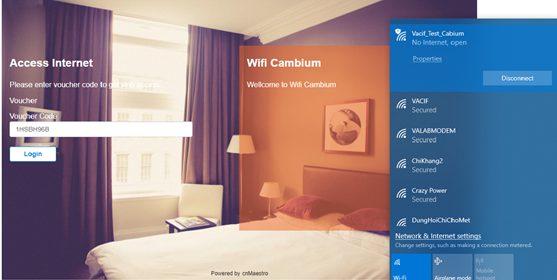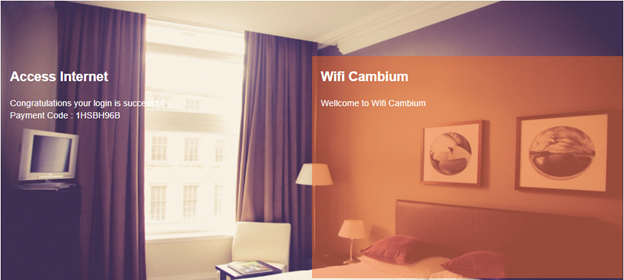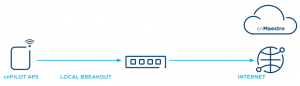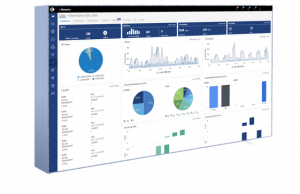Overview
Với thiết bị wifi Cambium, phòng Quản trị mạng hoặc phòng Sales – Marketing có thể dễ dàng thiết lập trang chào (Là trang đầu tiên người dùng sẽ thấy trước khi truy cập thành công vào Internet). Giúp tăng nhận thức thương hiệu ở người dùng dựa trên thiết kế tên, Logo, hình ảnh. Sau trang chào là nơi thể hiện thông tin và các chương trình quảng bá, người dùng có thể được dẫn đến Website của công ty hoặc một trang Web nào đó theo mong muốn.
1.Hướng dẫn cấu hình.
Bước 1: Di chuyển đến mục Service > Guest Access Portal > chọn Add Portal.
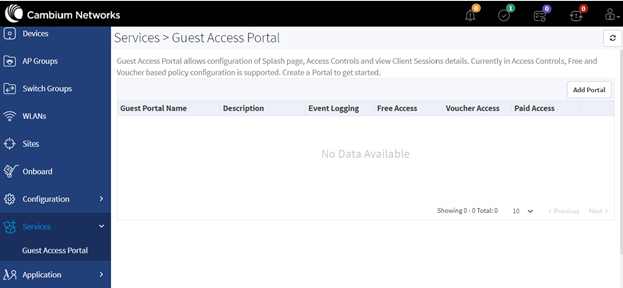
Điền tên bạn muốn vào phần Name. Sau đó click Save.
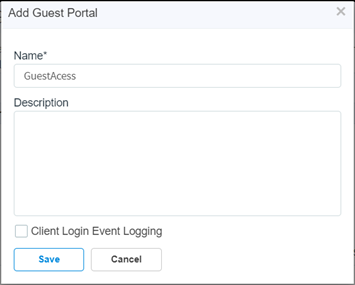
Bước 2: Click chọn Guest Portal Name bạn vừa tạo.
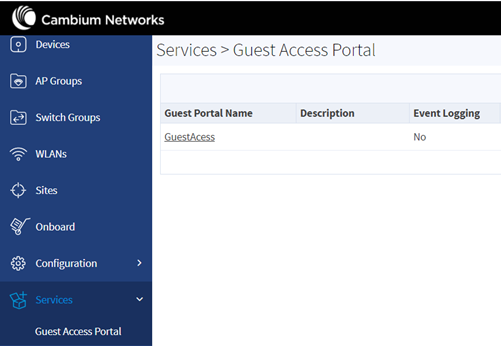
Tiếp theo bạn click chọn Access tab. Ở đây bạn có 3 lựa chọn hình thức trang chào: Free, Paid và Vouchers.
- Free: Trong phần này bạn có thể đặt thời gian client bị out ra và giới hạn bạn thông được sử dụng. Click chọn Enable Free Access.
Lưu ý: Chỉ đặt được thời gian ở Renewal Frequency bằng hoặc lớn hơn thời gian ở Session Duration.
Vì Renewal Frequency và Session Duration tỉ lệ với nhau nên thời gian chờ đăng nhập lần tiếp theo sau khi bị out sẽ là thời gian chênh lệch (time Renewal Frequency – time Session Duration)
Ví dụ: Nếu chúng ta muốn client sau 60 phút bị out ra sau đó 1 phút mới được vào thì chúng ta sẽ đặt: Renewal Frequency là 60 – Session Duration là 59.
Còn nếu muốn client 60 phút bị out sau đó có thể kết nối lại liền thi sẽ đặt: Renewal Frequency là 60 – Session Duration là 60
Nếu muốn giới hạn băng thông cho người dùng thì ta có thể đặt ở phần ‘Client Rate Limit’.
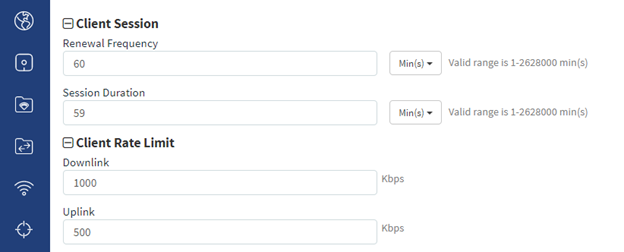
Paid: Nếu chúng ta muốn chọn trang chào Paid thì sẽ đánh ‘Enable’ và đánh tiếp ‘Enable’ vào hình thức thanh toán mà chúng ta muốn.
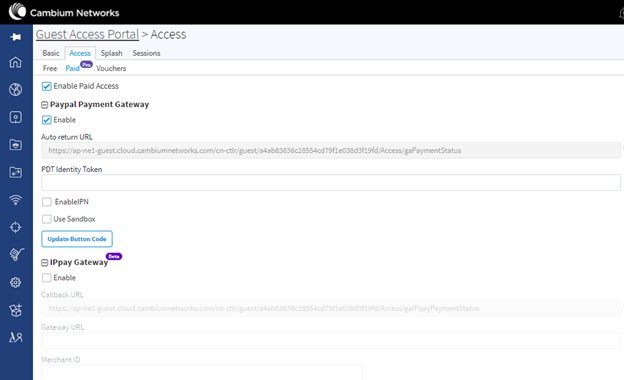
Vouchers: Còn nếu muốn dùng vouchers thì tương tự ở trên bạn cũng sẽ click vào ‘Enable’ ở phần vouchers. Tiếp theo là sẽ chọn vào ‘Add New’ để cài đặt thêm cho phần này:

Trong Add New Plan, bạn điền các thông số như phần Free Access đã hướng dẫn.
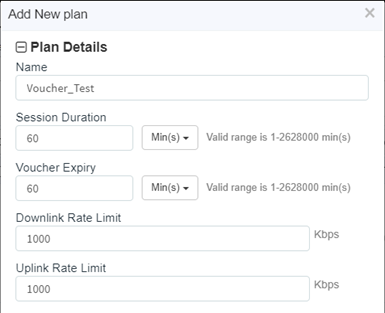
Bước 3: Voucher Design
Bạn có thể chỉnh sửa background, title và màu sắc cho voucher.
Click Save để lưu cấu hình.
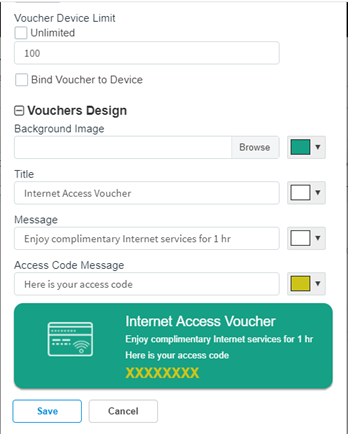
Bước 4: Chọn Add Vouchers để tạo Vouchers.
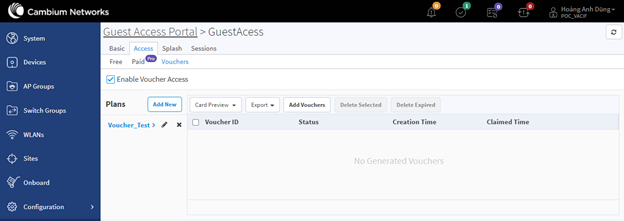
Tại Add more card bạn điền số lượng vouchers sẽ tạo và click Generate để khởi tạo Voucher hoặc Generate & Export để vừa tạo Voucher vừa export các voucher ID ra 1 file.
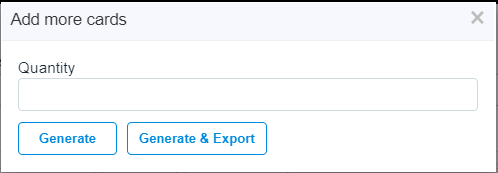
Như bạn có thể thấy các Voucher ID đã được tạo.
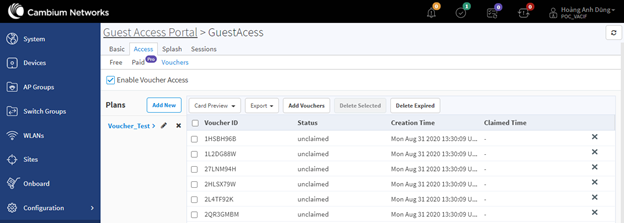
Bước 5: Di chuyển qua Splash tab. Tại đây bạn có thể chỉnh sửa thể tạo logo, hình nền, chỉnh sửa màu sắc…
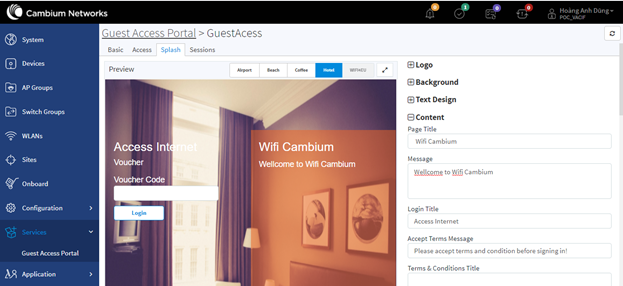
Sau khi chỉnh sửa xong bạn di chuyển xuống và click Save để lưu chỉnh sửa.
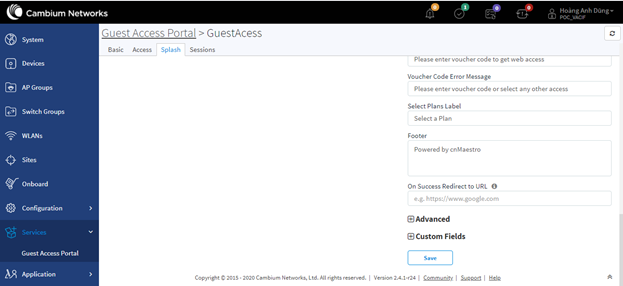
Bước 6: Di chuyển đến WLANs tab. Click chọn SSID bạn muốn add trang chào.
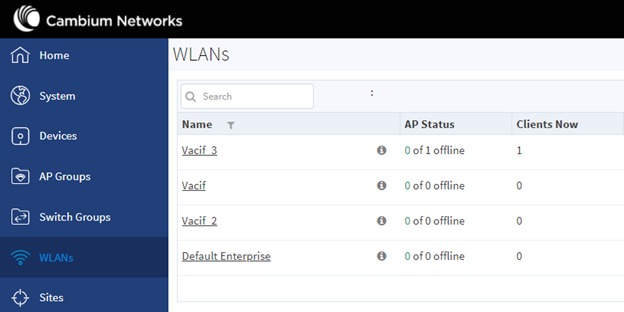
Trong tab Configuration > chọn Guest Access > click chọn Enable > click chọn cnMaestro. Dưới Guest Portal Name chọn tên Guest Portal bạn đã tạo trước đó. Click Save để lưu cấu hình.
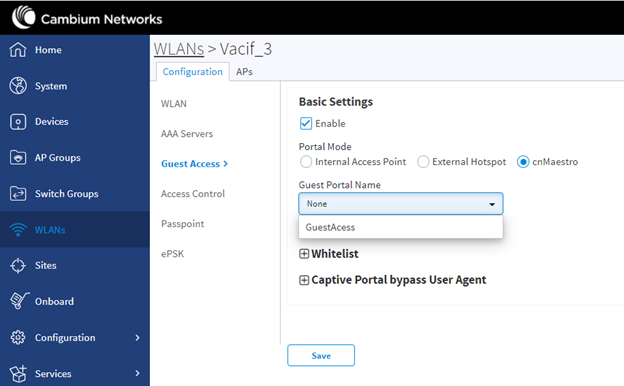
2. Kiểm tra trang chào.
Kết nối đến wifi đã add trang chào. Khi nhập vouchers code bạn sẽ truy cập được internet.